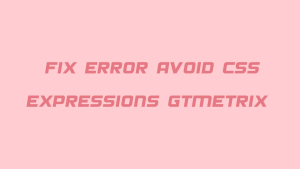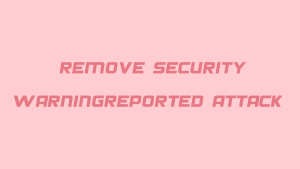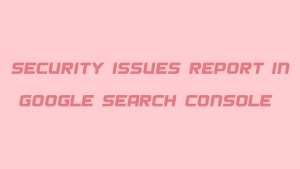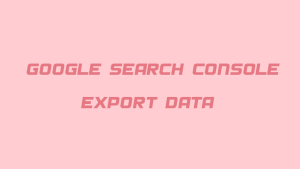یکی از تکنیک های افزایش نرخ کلیک استفاده از نشانه گذاری اسکیما برای صفحات است. ایجاد زیر عنوان در نتایج گوگل به شکل پرسش و پاسخ یکی از نشانه گذاری های محبوب در میان افراد است. به کمک این داده ساختار یافته می توان اقدام به ایجاد سوال زیر لینک سایت در گوگل نمود.
در FAQ گوگل معمولا پرتکرارترین سوال و جواب ها به کاربران نشان داده می شود. برای ایجاد اسکیما پرسش و پاسخ راه های مختلفی وجود دارد که یکی از رایج ترین آنها استفاده از خود وردپرس است. در این مقاله تصمیم داریم شما را با مفهوم نحوه ایجاد زیر عنوان در نتایج گوگل در قالب نمایش سوال و جواب در لینک های گوگل آشنا کنیم. همچنین نحوه نمایش FAQ در نتایج گوگل را نیز به شما آموزش خواهیم داد. پس تا انتهای این مقاله با ما همراه شوید تا بتوانید جذابیت لینک های خود در نتایج گوگل را به شکلی بهینه افزایش دهید.

نقش زیر عنوان در نتایج گوگل
وبمستران از این قابلیت برای جلب نظر کاربران اینترنتی و موتورهای جستجو استفاده می کنند. هر چقدر که ظاهر عنوان و زیر عنوان در نتایج گوگل زیباتر و کارآمدتر باشد، کاربران تمایل بیشتری به کلیک روی آن را خواهند داشت. به همین دلیل حتی با وجود اینکه google به صورت رسمی نشانه گذاری اسکیما یک تکنیک سئو معرفی نکرده است، اما از آن به عنوان یک تکنیک افزایش نرخ کلیک یاد می شود.
نشانه گذاری اسکیما چیست؟
نشانه گذاری اسکیما در واقع نوعی کد است که شما در وب سایت خود قرار می دهید تا به موتورهای جستجو این امکان را بدهید که نتایج بهتری را به کاربران اینترنتی نشان دهد. این نشانه گذاری ها در قالب یکسری برچسب یا میکرودیتا ایجاد می شوند. با قرار دادن آنها در HTML وبسایت خود می توان به بهبود خوانایی و نمایش صفحه ها در نتایج موتورهای جستجو کمک به سزایی کرد. در صورت تمایل به آشنایی بیشتر با روند نشانه گذاری اسکیما در وردپرس می توانید مقاله آموزش افزودن schema markup در وردپرس را مطالعه نمایید.
مفهوم سوال و جواب در نتایج گوگل چیست؟
- FAQ مخفف عبارت Frequently Asked Questions به معنای سوالات متداول است.
- در یک صفحه پرسش و پاسخ مجموعه ای از متداول ترین سوالاتی که توسط کاربران مطرح می شود با پاسخ دقیق برای هر یک از آنها قرار می گیرد.
- این سوالات هم در متن نشان داده می شود و هم می توان آنها را با اسکیما به صورت زیر عنوان در نتایج گوگل قرار داد.
- این سوالات می توانند درباره یک موضوع خاص بوده یا به محصول، خدمات یا روند کار یک شرکت مرتبط باشد.
معمولا شرکت های بزرگ و فعال از صفحه پرسش و پاسخ در نتایج گوگل برای کاهش حجم کار تیم پشتیبانی خود استفاده می کنند. چرا که به جای پاسخ دادن تک به تک به سوالی که ممکن است برای تعداد زیادی از کاربران پیش بیاید، می توان آنها را به صفحه FAQ ارجاع داد.
فایده دیگری که ایجاد صفحات سوالات متداول در متن یا به صورت زیر عنوان در نتایج گوگل دارد این است می توانید به کاربران خود نشان دهید که نسبت به مسائل و مشکلات آنها آگاه هستید و برای حل آنها همیشه راه حلی مناسبی را دارید.
هدف اصلی گوگل یا سایر موتورهای جستجو این است که بتواند به سوال مطرح شده توسط کاربر خود، یک پاسخ دقیق ارائه دهد. اگر شما با استفاده از داده ساختار یافته FAQ پرسش و پاسخ مربوطه را به صورت زیر عنوان در نتایج جستجو گوگل مشخص نمایید، در واقع به موتورهای جستجو می گویید که این جملات یکسری سوالات و جواب های مشخص هستند که به موضوع اصلی صفحه مورد نظر مرتبط می باشند.
آموزش گام به گام ایجاد زیر عنوان در نتایج گوگل
وردپرس به صورت پیش فرض از دو ادیتور استفاده می کند:
- ویرایشگر کلاسیک
- گوتنبرگ ادیتور
ویرایشگر classic از همان ابتدای راه اندازی وردپرس روی آن قرار گرفته و وبمستران می توانستند از آن استفاده نمایند. اما در ادامه وردپرس در نگارش 5 از ادیتور گوتنبرگ رونمایی کرد. برای فعال سازی نشانه گذاری اسیکما نمایش سوال و جواب در لینک های گوگل باید با توجه به ادیتوری که روی وردپرس خود دارید اقدام نمایید.
1. نمایش سوال و جواب در نتایج گوگل با افزونه Yoast SEO
اگر شما جزء کساتی هستید که از ادیتور جدید گوتنبرگ استفاده می کنید و افزونه Yoast SEO را روی وردپرس خود نصب کرده اید، می توانید با خیال راحت از طریق همین افزونه FAQ زیر عنوان در نتایج گوگل خود را ایجاد نمایید.
در واقع بهترین راه برای ایجاد یک صفحه سوالات متداول خوانا و قابل فهم برای وب سایت های وردپرسی دارای ادیتور گوتنبرگ فعال، استفاده از داده ساختار یافته نشانه گذاری content blocks در افزونه yoast SEO است. این اسکیما به شما کمک می کنند تا مثل آب خوردن صفحه پرسش و پاسخ خود را به شکل زیر عنوان در نتایج گوگل ایجاد نمایید. آموزش فعال سازی افزونه yoast SEO را حتما مطالعه کنید.
با استفاده از افزونه Yoast SEO می توانید تمامی داده های ساختار یافته ایجاد شده برای صفحه FAQ را به صورت خودکار اضافه نمایید. این امر موجب می شود تا موتورهای جستجو به شکل راحت تری محتوای شما را درک کنند. برای ایجاد صفحه پرسش و پاسخ در نتایج گوگل با استفاده از Yoast SEO به ترتیب زیر پیش بروید:
وارد وردپرس شده و صفحه ای که قصد نمایش سوال و جواب در نتایج گوگل برای آن دارید را باز کنید. همانند تصویر زیر روی علامت «به علاوه» کلیک کنید.

سپس در منو نمایش داده شده روی گزینه Yoast بلوک داده ساختار یافته کلیک کنید. در ادامه نیز FAQ را انتخاب نمایید.

حال می توانید در باکس مشخص شده اقدام به ایجاد سوالات در نتایج گوگل نمایید.

در نظر داشته باشید که با استفاده از افزونه Yoast SEO می توانید سوال و جواب را هم در صفحه مربوطه و هم در نتایج گوگل به نمایش بگذارید. که تکنیک بسیار کلیدی و غنی است.
2. ایجاد سوال زیر لینک سایت در گوگل با افزونه WP FAQ Schema Markup for SEO
افزونه دیگری که قصد داریم در این مقاله برای نمایش FAQ به صورت زیر عنوان در نتایج گوگل به شما آموزش دهیم WP FAQ Schema Markup نام دارد. به کمک این افزونه و با استفاده از کلاسیک ادیتور وردپرس می توانید نسبت به ایجاد سوال زیر لینک سایت در گوگل اقدام کنید. به منظور نصب این plugin باید به ترتیب زیر پیش بروید:
از پیشخوان وردپرس به بخش افزونه ها و سپس زیرمنوی افزودن مراجعه کنید. سپس WP FAQ Schema Markup for SEO را جستجو کرده و آن را نصب نمایید.
بعد از نصب Plugin زیر عنوان در نتایج گوگل، همانند تصویر زیر گزینه Include Schema را فعال کرده و در باکس زیر آن سوالات و جواب های خود را یادداشت نمایید.

موضوعی که باید به آن توجه کنید این است که با استفاده از این افزونه تنها سوال و جواب در نتایج گوگل نمایش داده می شود. به همین دلیل در صورتی که می خواهید FAQ در داخل صفحه مربوطه نیز نشان داده شود، باید به صورت جداگانه و با استفاده از صفحه سازها آن را در متن نیز قرار دهید. توصیه ما درج سوال و جواب در نتایج گوگل و محتوای سایت به صورت همزمان می باشد.
3. استفاده از کدهای اسکیما برای نمایش پرسش و پاسخ در نتایج گوگل
یکی دیگر از روش های ایجاد سوالات در نتایج گوگل استفاده از کدهای اسکیما است. بدین منظور می توانید از طریق وب سایت https://technicalseo.com/tools/schema-markup-generator اقدام کنید. در این وب سایت مطابق زیر پیش بروید:
روی فلش رو به پایین قرار گرفته در باکس موجود کلیک کنید تا گزینه هایی که می توانید برای آنها کد اسکیما تعریف کنید را مشاهده نمایید. از میان موارد نشان داده شده باید گزینه FAQ را برای ایجاد زیر عنوان در نتایج گوگل انتخاب نمایید.

سپس در قسمت سمت چپ باکس زیرین سوال و جوابی که می خواهید در نتایج گوگل نمایش داده شود را وارد کنید. در بخش رو به رو آن، کد مورد نظر برای شما ایجاد می شود.
در ادامه باید کد ایجاد شده برای زیر عنوان در نتایج گوگل را کپی کرده و در بخش <head> فایل HTML خود قرار دهید.

در آخر نیز بهتر است بررسی کنید که کد اسکیما قرار گرفته به شکل درست در نتایج گوگل نشان داده می شود.
همانند حالت قبل در حالت استفاده از کد اسکیما می توانید سوال و جواب را در نتایج گوگل نشان دهید. اما برای نمایش آنها در خود صفحه باید از صفحه سازها استفاده کنید.
در نظر داشته باشید که استفاده از قابلیت نمایش سوال و جواب در لینک های گوگل می تواند اتفاق بسیار مثبتی باشد. با ایجاد FAQ به شکل زیر عنوان در نتایج گوگل می توانید توجه کاربران اینترنتی و موتورهای جستجو را به محتوای صفحات وب سایت خود جلب کنید.
این کار یک تکنیک افزایش نرخ کلیک مناسب است که در نهایت روی سئو وب سایت شما نیز تاثیر می گذارد. در این مقاله از پایگاه دانش میزبان فا تلاش بر این بوده است تا شما را داده ساختار یافته FAQ آشنا کرده و نحوه ایجاد آن را به شما آموزش دهیم. در آموزش های بعدی قصد داریم به طریقه تحلیل FAQ ایجاد شده در سایت و بازخورد آن در گوگل بپردازیم. بدین منظور بخشی تحت عنوان FAQ در سرچ کنسول گوگل موجود است. که نشان می دهد این داده ساخت یافته تا چه حدی موفق عمل نموده است.
در صورت علاقه به داده های ساختاریافته می توانید قابلیت مسیر راهنمای سایت خود را نیز بهبود ببخشید و از ان در جهت جلب رضایت کاربران بهره گیرید. تمامی این موارد در رابط کاربری و در نتیحه آن کاربرپسندی سایت بسیار تاثیر گذار خواهند بود.